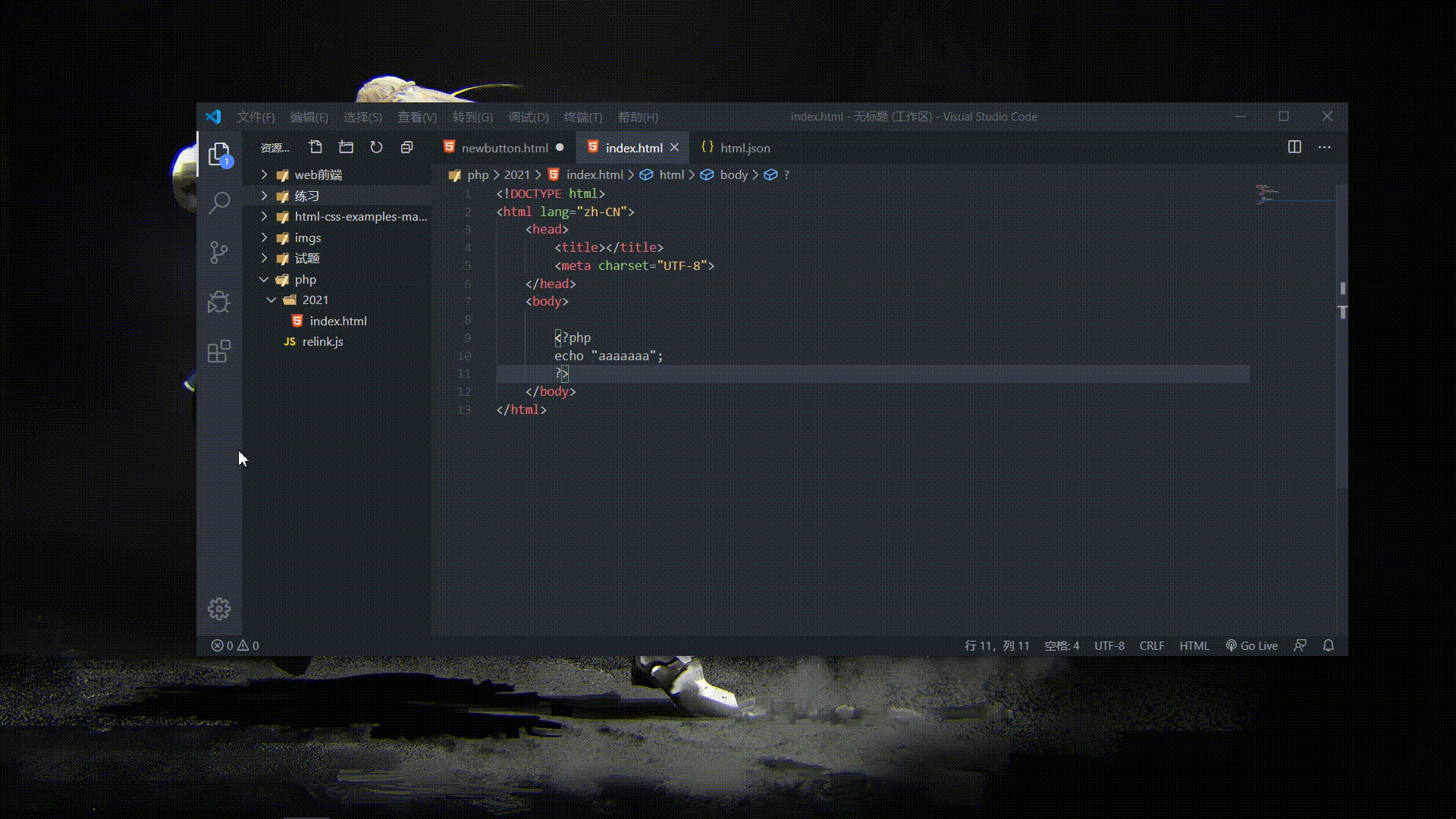今天来讲讲如何搭建php的安装环境吧,顺便解决一下,php效果查看步骤繁琐的问题。
其实安装php网上都把他给复杂化了,我来讲一个最简易的方法。
一,xampp
php运行需要Apache+MySQL+PHP,现在软件集成的很多,我推荐xampp,
xampp官网下载,

安装除了别选C盘以外没有什么需要注意的

进入你软件安装的目录


先打开setup_xampp,初始化设置,然后点击xampp-control.exe运行就好了
二、php
我们无需再去下载,先去看一下你xampp/php,这个目录下有没有文件,应该都是有的。

这是我的

他已经装好了,我们什么不用在安装了。没有的去php官网下载就好了

打开这两个端口,这个时候我们已经可以运行php了
运行不了的往下看
三、xampp进阶设置+快速查看php
首先先改掉Apache+MySQL的默认端口,改掉这些端口是为了防止端口冲突,apache的默认是80,网站或者浏览器也是80,

默认端口改为8081


加上 # 的是注释了的语句

默认端口改为4433


然后是mysql的,改一下编码格式

把这里的注释去掉 注释就是前面的#号



效果以及出来了。
2、快速查看php效果
首先我们如果把php代码写在html代码里它是不解析的,所以会注释掉


在他的文件最后一行添加上这句话
然后重启xampp

在html文件中解析php
那么就只有最后一步了。
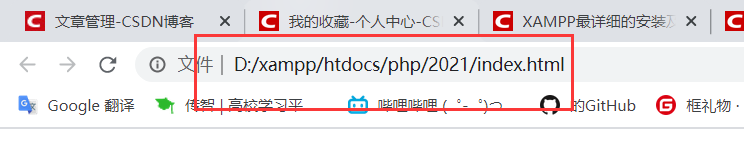
这是你通过vscode直接打开的地址,但是这个地址是不能解析php的我们需要把地址换成apache的运行的内部环境里,(前提是文件必须在xampp/htdocs文件下面,这个是你配置文件默认设置的)

看出什么区别了没有,xampp/htdocs这一段变成了localhost:8081了而已,我么我们写一个js来处理这段地址,然后跳转不就好了。
window.onload=function(){
var link=window.location.pathname;
link=link.split("");
var index=0;
while(index<3){
index++;
link.splice(link.indexOf("/"),1)
}
link.splice(0,link.indexOf("/"))
var newhref="http://localhost:8081"+link.join("");
window.location.href=newhref;
}
封装成一个js文件,添加到你的代码里就可以实现跳转了,(这段代码是根据我的路径来的,相信你可以做的更加优化)



你觉得手动添加还是麻烦了,那我们就是用vscod用户代码片段这个功能。



那我们只需要稍微改一下不就好了

保存完成
让我们来看看最终效果吧